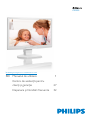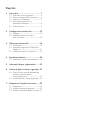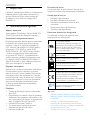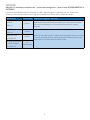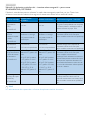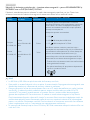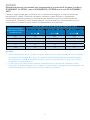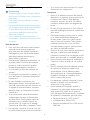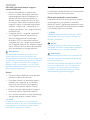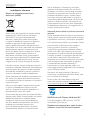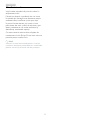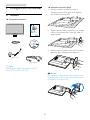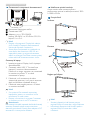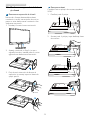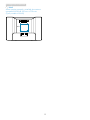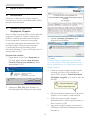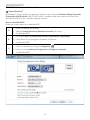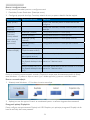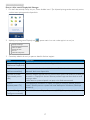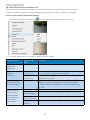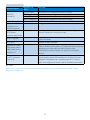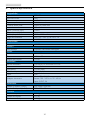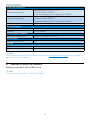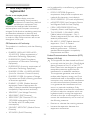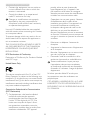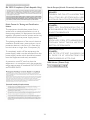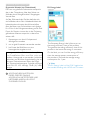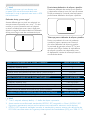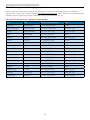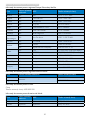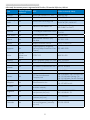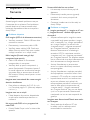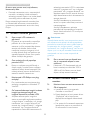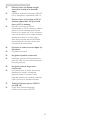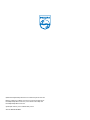Cuprins
1. Important ................................................1
1.1 Informaţii privind siguranţa .......................1
1.2 Măsuri de siguranţă şi întreţinere ..........6
1.3 Descrieri ale notaţiilor .................................7
1.4 Eliminarea produsului şi a
ambalajelor aferente .....................................8
1.5 Antimicrobian ...................................................9
2. Congurareamonitorului ..................10
2.1 Instalare .............................................................10
2.2 Desfacerea suportului de la
bază şi a bazei ................................................12
3. Operareamonitorului ........................14
3.1 Introducere .....................................................14
3.2 Instalarea programului DisplayLink
Graphics ............................................................14
3.3 Modul de control al ecranului .............. 15
4. Specicaţiitehnice ...............................20
4.1 Rezoluţie şi moduri de presetare .......21
5. Informaţiidesprereglementări .........22
6. Asistenţăpentruclienţişigaranţie ..27
6.1 Politica Philips privind defectele de
aşare a pixelilor pentru
monitoarele plate ........................................27
6.2 Asistenţă pentru clienţi şi garanţie ....29
7. Depanareşiîntrebărifrecvente .......32
7.1 Depanare .........................................................32
7.2 Întrebări frecvente generale ..................33
7.3 Întrebări frecvente despre monitor ..33

1
1. Important
1. Important
Monitorul este destinat utilizării cu echipamente
medicale, pentru a aşa date alfanumerice şi
grace. Monitorul Philips este alimentat de
un adaptor c.a/c.c. extern omologat. (IEC/
EN60601-1).
1.1 Informaţiiprivindsiguranţa
Adaptoralimentare
Acest adaptor (Producător: Philips, Model: TPV-
15W-05) face parte din dispozitivul medical.
Conectarealaechipamenteexterne
Echipament externe destinat pentru conectarea
la conectori de intrare/ieşire semnal sau alţi
conectori, trebuie să respecte standardul UL
/ IEC relevant (de exemplu, UL 60950 pentru
echipament IT, UL 60601 şi seriile ANSI/
AAMI ES606011 / IEC 60601 pentru sisteme
– trebuie să respecte cerinţele referitoare
la siguranţă IEC 60601-1-1 standard pentru
sisteme electrice medicale. Echipamentul care
nu respectă MOPP al ANSI/AAMI ES606011
trebuie să rămână în afara mediului pacientului,
după cum este denit în standard.
Dispozitivîntrerupător
Ştecherul sau conectorul aparatului este utilizat
ca întrerupător pentru dispozitiv, iar acesta
trebuie să poată utilizat imediat. Deconectaţi
întotdeauna cablul de alimentare de la produs,
oricând efectuaţi lucrări la acesta sau îl curăţaţi.
Nu efectuaţi conexiuni în timp ce alimentarea
este pornită, deoarece alimentarea bruscă
cu energie poate deteriora componente
electronice sensibile.
Clasicare
• Gradul de protecţie împotriva pătrunderii
apei: IPX0
• Echipamentul nu trebuie utilizat în prezenţa
amestecului de anestezice inflamabile cu aer
sau a amestecului de oxigen cu protoxid de
azot. (Categorie Non AP sau APG)
• Mod de funcţionare: Continuă
• Tip de protecţie împotriva şocurilor
electrice: Echipament de clasă II
• Nicio parte aplicată.
Proceduradeoprire
Vă recomandăm să opriţi sistemul, înainte de a
începe că curăţaţi orice componente individuale.
Urmaţipaşiidemaijos.
• Închideţi toate aplicaţiile
• Închideţi software-ul de operare
• Întrerupeţi alimentarea electrică de la
comutator
• Deconectaţi cablul de alimentare
• Scoateţi toate dispozitivele
Descriereasimbolurilordesiguranţă
Următoarele simboluri de siguranţă sunt
explicate pentru referinţa dvs.
Componentă medicală
Din punctul de vedere al pericolelor de
electrocutare, de incendiu şi al pericolelor
mecanice, produsul este în conformitate
numai cu ANSI/AAMI ES60601-1 şi CAN/
CSA C22.2 NR. 60601-1
Atenţie, consultaţi DOCUMENTELE
ÎNSOŢITOARE.
Atenţie, consultaţi DOCUMENTELE
ÎNSOŢITOARE.
Tip de protecţie împotriva şocurilor
electrice: Echipament de clasă II
Tip de curent - c.a.
Aprobare din partea Comunităţii Europene
Monitorul respectă 93/42/CEE şi 2007/47/
CE şi este conform cu următoarele
standarde aplicabile: EN60601-1, EN 60601-
1-2, EN 61000-3-2 şi EN 61000-3-3.
Aprobare testare tip TUV
Monitorul respectă standardele europene
EN60601-1 şi IEC60601-1.
Notă
• Atenţie: Utilizaţi dispozitive de montare
adecvate, pentru a evita riscul de vătămare
corporală.
• Utilizaţi un cablu de alimentare care
corespunde cu tensiunea prizei electrice,
care a fost autorizat şi respectă standardele
de siguranţă ale ţării dvs.
• Curăţaţi monitorul o dată pe lună.

2
1. Important
Îndrumărişideclaraţiaproducătorului–emisiielectromagnetice–pentrutoateECHIPAMENTELEşi
SISTEMELE
Monitorul este destinat pentru utilizarea în mediu electromagnetic specicat mai jos. Clientul sau
utilizatorul monitorului trebuie să se asigure că acesta este utilizat într-un astfel de mediu.
Testdeemisii Conformitate Mediulelectromagnetic-îndrumări
Emisii RF
CISPR 11
Grupa 1
Monitorul foloseşte energia RF numai pentru funcţionarea sa internă.
Astfel, emisiile sale radio sunt foarte scăzute şi nu sunt şanse ca acestea
să provoace interferenţe cu orice echipamente electronice aate în
apropiere.
Emisii RF
CISPR 11
Clasa B
Monitorul este adecvat pentru utilizarea în toate spaţiile, inclusiv în locuinţe
şi în locaţii conectate direct la reţeaua publică de alimentare electrică de
joasă tensiune, care deserveşte locuinţele private.
Emisii armonice
IEC 61000-3-2
Clasa D
Fluctuaţii de tensiune/
emisii de scintilaţii
IEC 61000-3-3
Se
conformează

3
1. Important
Îndrumărişideclaraţiaproducătorului–imunitateelectromagnetică–pentrutoate
ECHIPAMENTELEşiSISTEMELE:
Monitorul este destinat pentru utilizarea în mediu electromagnetic specicat mai jos. Clientul sau
utilizatorul monitorului trebuie să se asigure că acesta este utilizat într-un astfel de mediu.
Testareaimunităţii
Niveldetestare
IEC60601
Niveldeconformitate Mediulelectromagnetic-îndrumări
Descărcarea
electrostatică
(ESD)
IEC 61000-4-2
6 kV contact
8 kV aer
6 kV contact
8 kV aer
Podelele trebuie să e din lemn, beton
sau gresie. Dacă podelele sunt acoperite
cu material sintetic, umiditatea relativă
trebuie să e de cel puţin 30%.
Supratensiune
electrică
tranzitorie rapidă/
în rafale,
IEC 61000-4-4
2 kV pentru liniile de
alimentare cu energie
1 kV pentru liniile de
intrare/ieşire
2 kV pentru liniile de
alimentare cu energie
1 kV pentru liniile de
intrare/ieşire
Calitatea energiei de la reţeaua de
alimentare trebuie să e cea tipică
pentru mediile comerciale sau spitaliceşti.
Supratensiune
IEC 61000-4-5
1 kV, între linii
2 kV linie la împământare
1 kV, între linii
2 kV linie la împământare
Calitatea energiei de la reţeaua de
alimentare trebuie să e cea tipică
pentru mediile comerciale sau spitaliceşti.
întreruperi şi
variaţii de tensiune
în liniile de intrare
de alimentare
IEC 61000-4-11
< 5 % UT (> 95 %
cădere în UT) pentru 0,5
cicluri
40 % UT, (60 % cădere
în UT) pentru 5 cicluri
70 % UT, (30 % cădere
în UT) pentru 25 cicluri
< 5 % UT (> 95 %
cădere în UT) pentru 5
sec
< 5 % UT (> 95 %
cădere în UT) pentru 0,5
cicluri
40 % UT, (60 % cădere
în UT) pentru 5 cicluri
70 % UT, (30 % cădere
în UT) pentru 25 cicluri
< 5 % UT (> 95 %
cădere în UT) pentru 5
sec
Calitatea energiei de la reţeaua de
alimentare trebuie să e cea tipică
pentru mediile comerciale sau
spitaliceşti. Dacă utilizatorul monitorului
necesită funcţionarea continuă în timpul
întreruperilor reţelei de alimentare, se
recomandă alimentarea monitorului de
la o sursă de alimentare neîntreruptibilă
sau de la o baterie.
Câmp magnetic la
frecvenţa de reţea
(50/60 Hz)
IEC 61000-4-8
3 A/m 3 A/m Câmpurile magnetice induse de
frecvenţa electrică trebuie să e la
nivelurile caracteristice unei locaţii tipice
dintr-un mediu comercial sau spitalicesc
tipic.
Notă
UT este tensiunea din reţeaua de c.a. înainte de aplicarea nivelului de testare.

4
1. Important
Îndrumărişideclaraţiaproducătorului–imunitateelectromagnetică–pentruECHIPAMENTELEşi
SISTEMELEcarenuSUSŢINFUNCŢIIVITALE:
Monitorul este destinat pentru utilizarea în mediu electromagnetic specicat mai jos. Clientul sau
utilizatorul monitorului trebuie să se asigure că acesta este utilizat într-un astfel de mediu.
Testarea
imunităţii
Niveldetestare
IEC60601
Nivelde
conformitate
Mediulelectromagnetic-îndrumări
RF dirijate
IEC 61000-4-6
RF emise
IEC 61000-4-3
3 Vrms
de la 150 kHz la 80
MHz
3 V/m
de la 80 MHz la 2,5
GHz
3 Vrms
3 V/m
Distanţa de utilizare a echipamentelor mobile de
comunicaţii RF faţă de orice componentă a monitorului,
inclusiv cabluri, nu trebuie să depăşească distanţa de
separare recomandată, calculată din ecuaţia aplicabilă
frecvenţei transmiţătorului.
Distanţa de separare recomandată:
d = 1,2
d = 1,2 80 MHz până la 800 MHz
d = 1.2
800 MHz până la 2,5 GHz
unde P este valoarea maximă a puterii de ieşire a
transmiţătorului, exprimată în waţi (W), în conformitate
cu producătorul transmiţătorului, iar d este distanţa de
separare recomandată, exprimată în metri (m).
Puterea câmpurilor emise de transmiţătoarele RF xe,
determinată de o evaluare electromagnetică a locaţiei:
a. Trebuie să e sub valoarea nivelului de conformitate în
toate gamele de frecvenţă.
b. Pot apărea interferenţe în apropierea echipamentului
marcat cu următorul simbol:
Notă
• La 80 MHz şi 800 MHz, se aplică intervalul de frecvenţe mai înalt.
• Este posibil ca aceste îndrumări să nu se aplice în toate situaţiile. Propagarea electromagnetică este
afectată de absorbţia şi reflectarea de structuri, obiecte şi persoane.
• Puterea câmpurilor emise de transmiţătoare fixe, cum ar fi staţiile de telefonie prin radio (celulare
sau fără fir) şi radiourile mobile, radiourile pentru amatori, emisiile radio pe unde AM şi FM
şi emisiile TV, nu poate fi prezisă teoretic cu precizie. Pentru a evalua mediul electromagnetic
generat de emiţătoare RF fixe, trebuie avut în vedere un studiu electromagnetic la faţa locului.
Dacă intensitatea câmpului, măsurată în locaţia în care este folosit monitorul, depăşeşte nivelul de
conformitate aplicabil pentru frecvenţele radio de mai sus, monitorul trebuie să fie supravegheat
pentru a se verifica funcţionarea normală. Dacă se observă o funcţionare anormală, sunt necesare
măsuri suplimentare, cum ar fi reorientarea sau repoziţionarea monitorului.
• În intervalul de frecvenţă cuprins între 150 kHz şi 80 MHz, intensitatea câmpului trebuie să fie mai
mică de 3 V/m.

5
1. Important
DistanţeledesepararerecomandateîntreechipamenteledecomunicaţiiRFportabileşimobileşi
ECHIPAMENTsauSISTEM–pentruECHIPAMENTEşiSISTEMEcarenusuntDESUSŢINEREA
VIEŢII:
Monitorul este conceput pentru utilizarea într-un mediu electromagnetic în care sunt controlate
perturbaţiile RF radiate. Clientul sau utilizatorul monitorului poate contribui la împiedicarea
interferenţelor electromagnetice prin menţinerea unei distanţe minime între echipamentele de
comunicaţii RF portabile şi mobile (transmiţătoare) şi monitor, după cum se recomandă mai jos, în
conformitate cu puterea de ieşire maximă a echipamentelor de comunicaţii.
Valoareanominalăa
puteriimaximedeieşirea
emiţătorului(W)
Distanţadeseparareînfuncţiedefrecvenţaemiţătorului(metri)
dela150kHzla80MHz
d = 1,2
dela80MHzla800MHz
d = 1,2
dela800MHzla2,5GHz
d = 2,3
0,01 0,12 0,12 0,23
0,1 0,38 0,38 0,73
1 1,2 1,2 2,3
10 3,8 3,8 7,3
100 12 12 23
Notă
• Pentru transmiţătoarele cu o putere nominală maximă care nu a fost enumerată mai sus, distanţa
de separare recomandată d , în metri (m), poate fi estimată folosind ecuaţia aplicabilă frecvenţei
transmiţătorului, unde P este puterea de ieşire maximă a transmiţătorului în waţi (W), conform
producătorului transmiţătorului.
• La 80 MHz şi 800 MHz, se aplică distanţa de separaţie de la intervalul de frecvenţă următor.
• Este posibil ca aceste îndrumări să nu se aplice în toate situaţiile. Propagarea electromagnetică este
afectată de absorbţia şi reflectarea de structuri, obiecte şi persoane.

6
1. Important
1.2 Măsuridesiguranţăşiîntreţinere
Avertismente
• Vă recomandăm să opriţi sistemul, înainte
de a începe că curăţaţi orice componente
individuale.
• Este interzisă orice modicare a acestui
echipament.
• Utilizarea de dispozitive de control, reglări
sau proceduri, altele decât cele specicate
în acest document, poate produce
scurtcircuite, defecţiuni electrice şi/sau
defecţiuni mecanice.
• Citiţi şi respectaţi aceste instrucţiuni la
conectarea şi utilizarea monitorului pentru
computer.
Moddeoperare
• Feriţi monitorul de lumină solară directă,
surse de lumină foarte puternică şi
orice alte surse de căldură. Expunerea
îndelungată la acest tip de mediu poate
avea drept rezultat decolorarea şi
deteriorarea monitorului.
• Este necesară îndepărtarea obiectelor ce
ar putea cădea în orificiile de ventilaţie,
precum şi a celor care pot împiedica
răcirea componentelor monitorului.
• A nu se bloca orificiile de ventilaţie ale
carcasei.
• Se va asigura un acces facil la ştecher şi la
priza de curent, în momentul poziţionării
monitorului.
• În cazul închiderii monitorului prin
debranşarea cablului de alimentare de la
sursa de curent alternativ sau continuu, se
va aştepta 6 secunde anterior recuplării
acestuia, pentru o funcţionare normală a
monitorului.
• A se utiliza numai cablul de alimentare
corespunzător, furnizat, de fiecare dată,
de către Philips. Dacă lipseşte cablul de
alimentare, se va contacta centrul de
service local. (Vă rugăm să vă adresaţi
Centrului de Informaţii şi Asistenţă Clienţi)
• Nu supuneţi monitorul la vibraţii mari sau
la şocuri puternice pe parcursul manevrării.
• A nu se lovi sau scăpa monitorul în timpul
funcţionării sau transportului.
Întreţinere
• Pentru a vă proteja monitorul de posibile
deteriorări, nu supuneţi ecranul monitorului
la presiuni mari. Atunci când deplasaţi
monitorul, apucaţi-l de ramă. Nu ridicaţi
monitorul plasând palma sau degetele pe
ecran.
• În cazul în care monitorul nu va fi utilizat o
perioadă îndelungată, acesta se va debranşa
de la sursă.
• Dacă este necesar, monitorul se va curăţa
cu o cârpă umedă după debranşare.
Ecranul poate fi şters cu o cârpă uscată,
când nu este sub tensiune. Totuşi, pentru
curăţarea monitorului, nu se vor folosi
niciodată solvenţi organici, precum alcool
sau soluţii pe bază de amoniac.
• Pentru a se evita riscul apariţiei suprasarcinii
electrice şi deteriorării permanente a
monitorului, acesta nu se va expune la praf,
ploaie, apă sau medii cu umezeală excesivă.
• Dacă monitorul este expus la umezeală, va
fi şters cu o cârpă umedă, cât mai curând
posibil.
• Dacă în monitor pătrund substanţe străine
sau apă, se va întrerupe imediat sursa
de alimentare şi se va debranşa cablul
de la priză. Apoi, se va extrage substanţa
respectivă, urmând ca monitorul să fie
trimis la centrul de service.
• Nu depozitaţi ş utilizaţi monitorul în locuri
expuse la căldură, la lumina directă a
soarelui sau la frig excesiv.
• Pentru păstrarea funcţionării optime a
monitorului şi prelungirea duratei sale de
viaţă, acesta va fi plasat într-un spaţiu ai
cărui parametri de temperatură şi umiditate
se situează în următoarea gamă de valori:
• Temperatură: de la -10°C la 40°C
• Umiditate: de la 30% la 75%
• Presiune atmosferică: De la 700 până la
1060 hPa

7
1. Important
Informaţiiimportantedespreimaginea
remanentă/fantomă
• Activaţi întotdeauna un economizor
ecran cu mişcare când lăsaţi monitorul
nesupravegheat. Activaţi întotdeauna o
aplicaţie periodică de împrospătare a
ecranului atunci când monitorul va afişa
un conţinut static. Afişarea neîntreruptă a
imaginilor statice o perioadă lungă poate
produce „imagini arse”, cunoscute şi ca
„imagini persistente” sau „imagini fantomă”
pe ecranul dvs.
• „Imaginea statică”, „imaginea remanentă”
sau „imaginea fantomă” reprezintă un
fenomen binecunoscut în tehnologia
ecranelor LCD. În majoritatea cazurilor,
„imaginea arsă” sau „imaginea persistentă”
sau „imaginea fantomă” vor dispărea treptat
într-un interval de timp după deconectarea
de la alimentarea cu energie electrică.
Avertisment
Nerespectarea indicaţiei de activare a unui
economizor ecran sau a unei aplicaţii de
reîmprospătare periodică a ecranului poate avea
ca efect apariţia simptomelor grave de „imagine
statică”, „imagine remanentă” sau „imagine
fantomă” care nu mai dispar şi nici nu se pot
remedia. Deteriorarea menţionată mai sus nu
este acoperită de garanţie.
Service
• Carcasa trebuie desfăcută numai de către
personalul calificat din service.
• Dacă este necesar un document pentru
reparaţie sau integrare, se va contacta
centrul de service local. (vezi capitolul
„Centrul de Informaţii pentru Clienţi”)
• Pentru informaţii referitoare la transport,
consultaţi rubrica „Specificaţii tehnice”.
• A nu se lăsa monitorul în maşină/portbagaj,
sub acţiunea directă a razelor solare.
Notă
În cazul în care monitorul nu funcţionează
normal sau dacă nu ştiţi cum să procedaţi după
ce aţi aplicat instrucţiunile din acest manual,
consultaţi un specialist în service.
1.3 Descrierialenotaţiilor
Următoarele subcapitole descriu convenţiile de
notaţie utilizate în acest document.
Observaţii,atenţionărişiavertismente
Fragmente de text din acest ghid sunt însoţite
de pictograme şi pot apărea cu caractere
aldine sau italice. Fragmentele respective conţin
observaţii, atenţionări sau avertismente. Acestea
sunt utilizate după cum urmează:
Notă
Această pictogramă indică informaţii şi sfaturi
importante care vă pot ajuta să utilizaţi mai
ecient computerul.
Atenţie
Această pictogramă indică informaţii despre
modalităţi de evitare a eventualelor defecţiuni
ale hardware-ului şi a pierderii de date.
Avertisment
Această pictogramă indică riscul potenţial de
vătămare corporală şi prezintă modalităţi de
evitare a problemei.
Anumite avertismente pot apărea în diferite
formate şi este posibil să nu e însoţite de
pictograme. În aceste situaţii, prezentarea
specică a avertismentului este impusă de
autoritatea de reglementare legală.

8
1. Important
1.4 Eliminareaprodusuluişia
ambalajeloraferente
Deşeurideechipamenteelectriceşi
electronice(WEEE)
Acest marcaj de pe produs sau de pe ambalaj
ilustrează că, în baza Directivei Europene
2002/96/CE, care guvernează aparatele
electrice şi electronice uzate, acest produs
nu poate dezafectat împreună cu deşeurile
menajere obişnuite. Sunteţi responsabil
pentru dezafectarea acestui echipament prin
intermediul unui centru specializat pe colectarea
echipamentelor electrice şi electronice sub
formă de deşeuri. Pentru a determina locaţiile
de predare a acestor deşeuri electrice şi
electronice, contactaţi biroul guvernamental
local, organizaţia responsabilă cu dezafectarea
deşeurilor care deserveşte locuinţa dvs. sau
magazinul de la care aţi achiziţionat produsul.
Noul dvs. monitor conţine materiale care pot
reciclate şi reutilizate. Companiile specializate pot
recicla produsul dvs. pentru a creşte cantitatea
de materiale reutilizabile şi pentru a reduce la
minimum cantitatea ce trebuie dezafectată.
Toate materialele de ambalare suplimentare au
fost omise. Am depus toate eforturile pentru
ca ambalajele să poată separate cu uşurinţă în
materiale simple.
Aaţi mai multe despre reglementările locale
cu privire la dezafectarea monitorului dvs.
vechi şi a ambalajului acestuia, adresându-vă
reprezentanţilor noştri de vânzări.
Acest simbol de pe produs sau de pe ambalajul
acestuia indică faptul că acest produs nu trebuie
dezafectat împreună cu celelalte deşeuri
menajere. În schimb, este responsabilitatea
dvs. de a dezafecta echipamentul sub formă
de deşeu prin predarea acestuia unui
punct de colectare specializat în reciclarea
echipamentelor electrice şi electronice sub
formă de deşeuri. Colectarea şi reciclarea
separate ale echipamentelor dvs. sub formă
de deşeuri vor ajuta la conservarea resurselor
naturale şi la asigurarea unei reciclări care să
protejeze sănătatea umană şi mediul. Pentru
mai multe informaţii referitoare la locaţiile în
care puteţi preda echipamentele sub formă de
deşeuri în vederea reciclării, contactaţi biroul
guvernamental local, serviciul local responsabil
cu dezafectarea deşeurilor sau magazinul de la
care aţi achiziţionat produsul.
Informaţiipentruclienţicuprivirelareturnare/
reciclare
Philips stabileşte obiective tehnice şi economice
viabile pentru a optimiza performanţa ecologică
a produselor, serviciilor şi activităţilor companiei.
De la planicare, proiectare şi producere, Philips
pune accentul pe fabricarea unor produse
care vor putea reciclate cu uşurinţă. În
cadrul Philips, gestionarea produselor aate la
nalul ciclului de viaţă presupune în principal
participarea la iniţiative naţionale de recuperare
a acestor produse şi la programe de reciclare,
ori de câte ori este posibil, de preferinţă în
cooperare cu concurenţii companiei, concurenţi
care reciclează toate materialele (produsele
şi materialele de ambalare aferente) în
conformitate cu toate legile de mediu şi cu
toate reglementările programelor de recuperare
la care Philips participă.
Monitorul dvs. este proiectat şi fabricat cu
materiale şi componente de înaltă calitate, care
pot reciclate şi reutilizate.
Pentru a aa mai multe despre programul
nostru de reciclare, accesaţi: http://www.philips.
com/sites/philipsglobal/about/sustainability/
ourenvironment/productrecyclingservices.page.
MMDMonitors&DisplaysNederlandB.V.
Prins Bernhardplein 200, 6th oor 1097 JB
Amsterdam, Ţările de Jos
Dezafectareaechipamenteloruzatedecătre
utilizatoriicasnicidinUniuneaEuropeană.

9
1. Important
1.5 Antimicrobian
V-aţi întrebat vreodată câţi microbi trăiesc în
echipamentul dvs?
Microbii au devenit o problemă tot mai mare
în spitalele din întreaga lume, deoarece aceştia
cauzează infecţii mutilante şi care pun viaţa
în pericol. Aceste bacterii nu numai că sunt
periculoase, dar sunt şi dicil de eliminat şi pot
deveni rezistente la mai multe antibiotice şi
dezinfectaţi, avertizează experţii.
Cu acest material antimicrobian, aşajele de
monitorizare clinică Philips Clinical sunt cele mai
potrivite pentru mediul clinic.
Notă
Alcoolul nu este recomandat pentru a curăţa
monitorul, deoarece poate deteriora materialele
plastice, ecranul şi straturile sale de protecţie.

10
2. Congurarea monitorului
2. Configurareamonitorului
2.1 Instalare
Conţinutulpachetului
CabluUSB(tipY)
Adaptorc.a./c.c.
Notă
Utilizaţi doar modelul de adaptor AC/DC:
Philips TPV-15W-05 (5 V/3 A)
Instalareasuportuluibazei
1. Plasaţi monitorul cu faţa în jos pe o
suprafaţă moale. Aveţi grijă să nu zgâriaţi
sau să deterioraţi ecranul.
2. Ţineţi suportul bazei monitorului cu ambele
mâini şi introduceţi ferm suportul bazei în
şanţul special.
3. Ataşaţi suportul bazei monitorului în şanţul
special şi apoi strângeţi bine suportul.
Atenţie
Nu daţi drumul dispozitivului de blocare pentru
reglarea înălţimii de la şanţul de prindere înainte
ca suportul să e bine xat.
NU

11
2. Congurarea monitorului
Conectarealacomputeruldumneavoastră
1
2
3
2
3
1
Încuietoare Kensington antifurt
2
Conexiunea USB
3
Adaptor c.a.-c.c.: TPV-15W-05
Intrare: 100-240 V c.a., 50-60 Hz, 0,5-0,3 A
Ieşire: 5 V c.c./3 A.
Notă
• Reţineţi că programul DisplayLink trebuie
să fie instalat în laptopul dumneavoastră
înainte de folosirea monitorului.
• Acest afişat funcţionează cu notebook-uri
care dispun de conexiune USB 2.0 sau
superioară, pentru a asigura alimentarea
stabilă cu energie. Dacă este necesar, puteţi
utiliza cablul de alimentare extern inclus.
Conectaţilalaptop
1. Instalaţi programul Display link în laptopul
dumneavoastră.
2. Conectaţi cablul USB “Y” furnizat între
laptopul şi monitorul dumneavoastră.
Partea cu un singur conector se conectează
la monitor, iar partea "Y" cu două
conectoare la laptop.
3. Monitorul va recunoscut de către
sistemul de operare şi va pornit automat
după ce Windows instalează driverul.
4. Monitorul este pregătit pentru a folosit
ca monitor secundar.
Notă
• S-ar putea să fie necesară repornirea
laptopulului pentru ca monitorul să fie
recunoscut în mod corect.
• Reţineţi că monitorul nu poate fi conectat
ca monitor primar la un PC autonom.
Avertisment
Nu scoateţi niciodată capacele decât dacă sunteţi
autorizat, Această unitate conţine tensiune
electrică periculoasă. Folosiţi doar adaptorul DC
enumerat în instrucţiunile utilizator.
Noticareaprivindrezoluţia
Acest monitor este conceput pentru
performanţe optime la rezoluţia sa nativă, 1920
x 1080 la 60 Hz.
Funcţiezică
Înclinare
Pivotare
-65
65
Reglarepeînălţime
70mm
Notă
• Scoateţi dispozitivul de blocare pentru
reglarea înălţimii înainte de a regla înălţimea.
• Introduceţi dispozitivul de blocare pentru
reglarea înălţimii înainte de a ridica
monitorul.

12
2. Congurarea monitorului
2.2 Desfacereasuportuluidelabază
şiabazei
Demontareasuportuluidelabază
Înainte de a începe dezasamblarea bazei
monitorului, urmaţi instrucţiunile de mai jos
pentru a evita deteriorarea monitorului sau
vătămarea corporală.
1. Întindeţi la maxim baza monitorului.
2. Aşezaţi monitorul cu faţa în jos pe o
suprafaţă moale şi netedă pentru a evita
zgârierea sau deteriorarea ecranului.
3. Daţi drumul sistemului de blocare al
suportului şi scoateţi suportul bazei din
şanţul special.
Demontareabazei
Condiţie: Pentru aplicaţii de montare standard
VESA.
1. Desfaceţi cele 8 piuliţe.
2. Scoateţi cele 4 piuliţe şi apoi desfaceţi baza
de monitor.

13
2. Congurarea monitorului
Notă
Acest monitor acceptă o interfaţă de montare
compatibilă VESA de 100 mm x 100 mm.
(Tipul şurubului: M4x10)
100mm
100mm

14
3. Operarea monitorului
3. Operareamonitorului
3.1 Introducere
Monitorul vă permite să partajaţi imaginile
între laptop şi monitor conectând cablul USB la
laptopul dumneavoastră.
3.2 Instalareaprogramului
DisplayLinkGraphics
Pentru a folosi monitorul USB ca ecran secundar,
programul DisplayLink Graphic trebuie să fie
instalat în sistemul dumneavoastră Windows.
În plus, programul vă permite să controlaţi
cu uşurinţă preferinţele dumneavoastră când
vizualizaţi imagini. Driverul este compatibil
cu sistemele Microsoft Windows inclusiv
Microsoft Windows 7, Vista şi XP. Acest ecran nu
funcţionează în DOS.
Proceduradeinstalare:
1. Faceţi dublu clic pe şierul Setup.exe din
CD, apoi apare fereastraUserAccount
Control(Controlcontutilizator). (dacă
este activată în OS)
Do you want to allow the following program to make changes to this
computer?
Removable media on this computer
DisplayLink Core Software
DISPLAYLINK
Change when these notifications appear
Yes No
?
Show details
Program name:
User Account Control
Verified publisher:
File origin:
2. Apăsaţi pe [Ye s] (Da), apoi fereastra cu
licenţa programului DisplayLink este aşată.
3. Apăsaţi [IAccept] (Acceptare), apoi
programul se instalează.
Notă
Ecranul poate să licărească sau să se închidă
în timpul instalării. Caseta de instalare de mai
sus va apărea dar nu va aşat niciun mesaj la
sfârşitul instalării.
4. După ce programul este complet instalat,
conectaţi monitorul USB la laptop cu
cablul USB şi mesajul „Foundnewdevice”
(Dispozitivnougăsit) va aşat în bara de
activităţi.
Found new device
DisplayLink Display Adapter (0395)
i
5. Când este detectat dispozitivul, DisplayLink
Graphics se va instala în mod automat.
6. După terminarea instalării, laptopul
dumneavoastră va trebui repornit pentru a
folosi monitorul USB.
7. Veţi putea vizualiza imaginii pe monitorul
USB după ce Windows finalizează procesul
de pornire.

15
3. Operarea monitorului
3.3 Moduldecontrolalecranului
SistemWindows7
În Windows 7, puteţi configura un dispozitiv DisplayLink prin folosirea WindowsDisplayProperties
(ProprietăţiafişajWindows) (WDP). WDP oferă o metodă simplă de a conecta, roti duplica sau
extinde ecranele cât şi de a modifica rezoluţia ecranului.
PentruadeschideWDP:
Există mai multe moduri de a deschide WDP.
A
1. Faceţi clic dreapta pe desktop.
2. Selectaţi ScreenResolution(Rezoluţiaecranului) din meniu.
3. Se deschide WDP.
B
4. Din meniul Start DevicesandPrinters(Dispozitiveşiimprimante).
5. Faceţi dublu clic pe pictograma Dispozitiv DisplayLink.
6. Se deschide WDP.
C
1. Faceţi clic dreapta pe pictograma DisplayLink
.
2. Faceţi clic pe pe AdvancedConguration(Congurareavansată).
3. Se deschide WDP.

16
3. Operarea monitorului
Pentruaconguraecranul
Urmaţi această procedură pentru a configura ecranul.
1. Deschideţi Screen Resolution (Rezoluţie ecran).
2. Conguraţi opţiunile de aşaj. Consultaţi tabelul de mai jos pentru detaliile ecărei opţiuni.
Opţiuneameniu Opţiuneasub-meniu Descriere
Display (Ecran) Folosiţi lista verticală pentru a selecta ecranul de
configurat.
Resolution
(Rezoluţie)
Folosiţi lista verticală şi utilizaţi cursorul pentru a alege
rezoluţia.
Orientation
(Orientare)
(Folosiţi această
funcţie dacă veţi
utiliza o bază
ergonomică)
Landscape (Vedere) Configurează ecranul în modul peisaj
Portrait (Portret) Configurează ecranul în modul portret
Landscape (Peisaj)
(inversat)
Configurează ecranul în modul peisaj inversat
Portrait (Portret)
(inversat)
Configurează ecranul în modul portret inversat
Multiple displays
(Ecrane multiple)
Duplicates these displays
(Duplică aceste ecrane)
Reproduce ecranul principal pe al doilea ecran.
Extend these displays (Se
extind aceste ecrane)
Extinde ecranul principal pe ecranul secundar.
Shows Desktop only on 1
(Se afişează desktopul doar
pe 1)
Desktopul apare doar pe ecranul marcat cu 1. Ecranul
marcat cu 2 devine inactiv.
Shows Desktop only on 2
(Se afişează desktopul doar
pe 2)
Desktopul apare doar pe ecranul marcat cu 2. Ecranul
marcat cu 1 devine inactiv.
Pentru a controla comportamentul ecranului DisplayLink ataşat, este de asemenea posibil să folosiţi
tasta Windows + P pentru a afişa un meniu (şi a-i vedea opţiunile) şi pentru a schimba modul.
Pentruacontrolaaşajul:
1. Selectaţi tasta Windows + P. Următorul meniu este aşat.
2. Apăsaţi pe una din opţiuni. Ecranul se actualizează pentru a reecta alegerea dumneavoastră.
PictogramăaplicaţiDisplayLink
Puteţi configura comportamentul DisplayLink USB Graphics prin aplicaţie pictogramă DisplayLink din
bara de activităţi, dacă este prezentă.

17
3. Operarea monitorului
PentruaaşameniulDisplayLinkManager:
1. Din bara de activităţi, faceţi clic pe „Show hidden icons” (Se aşează pictogramele ascunse) pentru
a arăta toate pictogramele disponibile.
2. Apăsaţi pe pictograma DisplayLink , apare meniul cu mai multe opţiuni ca mai jos
DisplayLink Manager
Check for updates
Optimize for Video
Fit to TV...
Advanced Configuration...
3. Consultaţi tabelul de mai jos pentru detaliile ecărei opţiuni:
Meniu Descriere
DisplayLink Manager
(Gestionare DisplayLink)
Deschide fereastra de setări ale afişajului Windows.
Check for updates
(Verificare actualizări)
Se conectează la Actualizare Windows, verifică dacă există noi versiuni şi le
descarcă, dacă sunt disponibile.
Optimize for Video
(Optimizează pentru
video)
Selectaţi această opţiune pentru performanţă optimă de redare a filmelor pe
ecranele cu DisplayLink activat. Selectaţi această opţiune doar dacă se redă
conţinut video.
Notă: Textul ar putea să apară mai puţin clar când este activată.
Fit to TV
(Ajustare pentru TV)
Dacă desktopul Windows nu apare complet pe monitor, această opţiune
poate fi folosită pentru a ajusta mărimea desktopului Windows (Rezoluţia
ecranului).
Advanced Configuration
(Configurare avansată)
Deschide Windows Display Properties (WDP) (Proprietăţi afişaj Windows).

18
3. Operarea monitorului
SistemWindowsVistaşiWindowsXP
Când monitorul este ataşat la laptop cu un sistem Windows Vista sau Windows XP, pictograma
DisplayLink apare în bara de activităţi. Aceasta permite accesul la meniul DisplayLink Manager.
PentruafolosimeniulDisplayLinkManager
1. Apăsaţi pe pictograma DisplayLink
din bara de activităţi. Meniul apare ca mai jos.
2. Consultaţi tabelul de mai jos pentru detaliile ecărei opţiuni.
Opţiuneameniu Opţiuneasub-
meniu
Descriere
DisplayLink Manager
(Gestionare
DisplayLink)
Deschide fereastra de setări ale afişajului Windows.
Updates
(Actualizări)
Check Now
(Verifică acum)
Se conectează la Server actualizare şi verifică noi versiuni de
driver şi le descarcă, dacă sunt disponibile.
Configure
(Configurare)
Deschide fereastra Opţiuni actualizare unde puteţi configura
actualizările automate.
Screen Resolution
(Rezoluţie ecran)
Afişează o listă de rezoluţii disponibile (1920 x 1080).
Această opţiune nu este disponibilă în modul oglindă,
deoarece rezoluţia este definită ca rezoluţia monitorului
principal.
Screen Rotation
(Rotire ecran)
(Folosiţi această
funcţie dacă veţi
utiliza o bază
ergonomică)
Normal (Normală) Nicio rotire nu este aplicată ecranului DisplayLink.
Rotated Left
(Rotire la stânga)
Roteşte ecranul extins sau oglindit cu 270 de grade.
Rotated Right
(Rotire la dreapta)
Roteşte ecranul extins sau oglindit cu 90 de grade.
Upside-Down
(Sus-jos)
Roteşte ecranul extins sau oglindit cu 180 de grade.
Pagina se încarcă...
Pagina se încarcă...
Pagina se încarcă...
Pagina se încarcă...
Pagina se încarcă...
Pagina se încarcă...
Pagina se încarcă...
Pagina se încarcă...
Pagina se încarcă...
Pagina se încarcă...
Pagina se încarcă...
Pagina se încarcă...
Pagina se încarcă...
Pagina se încarcă...
Pagina se încarcă...
Pagina se încarcă...
Pagina se încarcă...
-
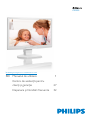 1
1
-
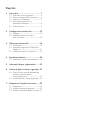 2
2
-
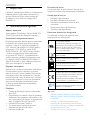 3
3
-
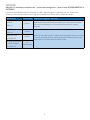 4
4
-
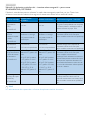 5
5
-
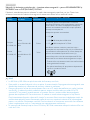 6
6
-
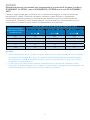 7
7
-
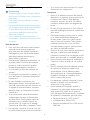 8
8
-
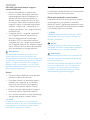 9
9
-
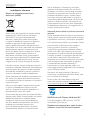 10
10
-
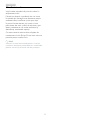 11
11
-
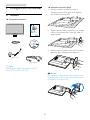 12
12
-
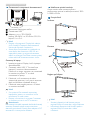 13
13
-
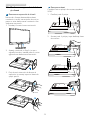 14
14
-
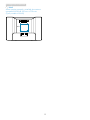 15
15
-
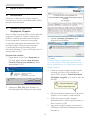 16
16
-
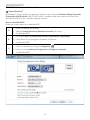 17
17
-
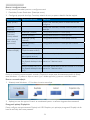 18
18
-
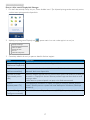 19
19
-
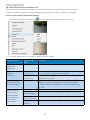 20
20
-
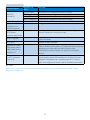 21
21
-
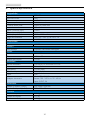 22
22
-
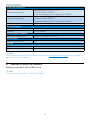 23
23
-
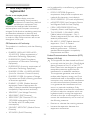 24
24
-
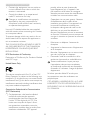 25
25
-
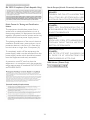 26
26
-
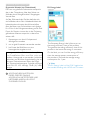 27
27
-
 28
28
-
 29
29
-
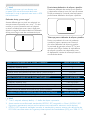 30
30
-
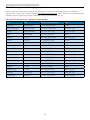 31
31
-
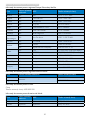 32
32
-
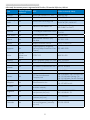 33
33
-
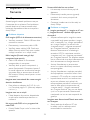 34
34
-
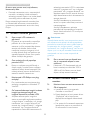 35
35
-
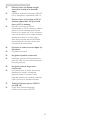 36
36
-
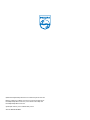 37
37
Lucrări înrudite
-
Philips 221S3UCB/00 Manual de utilizare
-
Philips SB4B1928UB/00 Manual de utilizare
-
Philips C240P4QPYEW/00 Manual de utilizare
-
Philips 243B1JH/01 Manual de utilizare
-
Philips 241B7QUPEB/01 Manual de utilizare
-
Philips 241B7QUBHEB/00 Manual de utilizare
-
Philips 272B7QUBHEB/01 Manual de utilizare
-
Philips 221S6QUMB/00 Manual de utilizare
-
Philips 231P4UPES/00 Manual de utilizare
-
Philips 231P4QUPES/00 Manual de utilizare